时间:2022-02-24 14:52:47 作者:燕花 来源:系统之家 1. 扫描二维码随时看资讯 2. 请使用手机浏览器访问: https://m.xitongzhijia.net/xtjc/20220224/241031.html 手机查看 评论 反馈
为了在系统崩溃之后能快速恢复电脑,有些用户会创建备份和系统映像。但是这样会占用一部分的系统内存,那Win10如何删除备份及系统映像?下面我们就来看看这个问题。
注意:1、本文所指的备份及系统映像均指在“备份与还原”中创建的原装版本,不是指 GHOST 系统映像。2、如果只创建了系统映像而未创建备份,请参阅文末“注意事项”。
删除备份操作:
在“控制面板”中依次打开“系统和安全”、“备份和还原”。也可以在右上角的搜索框中直接搜索“备份和还原”。
如图,点击“管理空间”。

如图,点击“查看备份”。

如图,先在左边栏选择一个希望删除的备份时间段,再点击右方“删除”。

如图,建议先点击“删除”,稍后再自行创建备份或暂不创建。
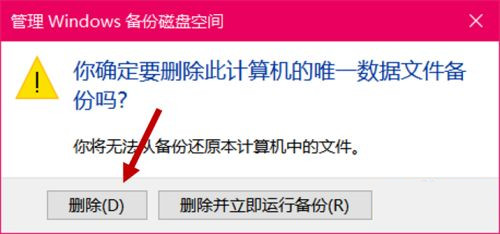
等待进度条走完,点击“关闭”。

END
删除系统映像操作:
回到“管理空间”页,点击“更改设置”。

两个选项按需选择,之后点击“确定”。
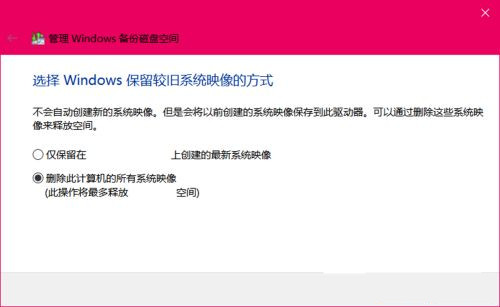
点击“删除”。至此,备份和系统映像均删除完成。

发表评论
共0条
评论就这些咯,让大家也知道你的独特见解
立即评论以上留言仅代表用户个人观点,不代表系统之家立场